Szybki start: rozpoczynanie pracy z chmurą NGFW firmy Palo Alto Networks — natywny zasób niezależnego dostawcy oprogramowania platformy Azure
W tym przewodniku Szybki start użyjesz witryny Azure Marketplace, aby znaleźć i utworzyć wystąpienie chmury NGFW firmy Palo Alto Networks — natywny zasób niezależnego dostawcy oprogramowania platformy Azure.
Tworzenie nowego zasobu chmury NGFW firmy Palo Alto Networks
W tej sekcji zobaczysz, jak utworzyć zasób Palo Alto Networks.
Podstawy
W witrynie Azure Portal utwórz zasób Cloud NGFW by Palo Alto Networks przy użyciu witryny Marketplace. Użyj wyszukiwania, aby znaleźć chmurę NGFW przez Palo Alto Networks. Następnie wybierz pozycję Subskrybuj. Następnie wybierz przycisk Utwórz.
Ustaw następujące wartości na karcie Podstawy.
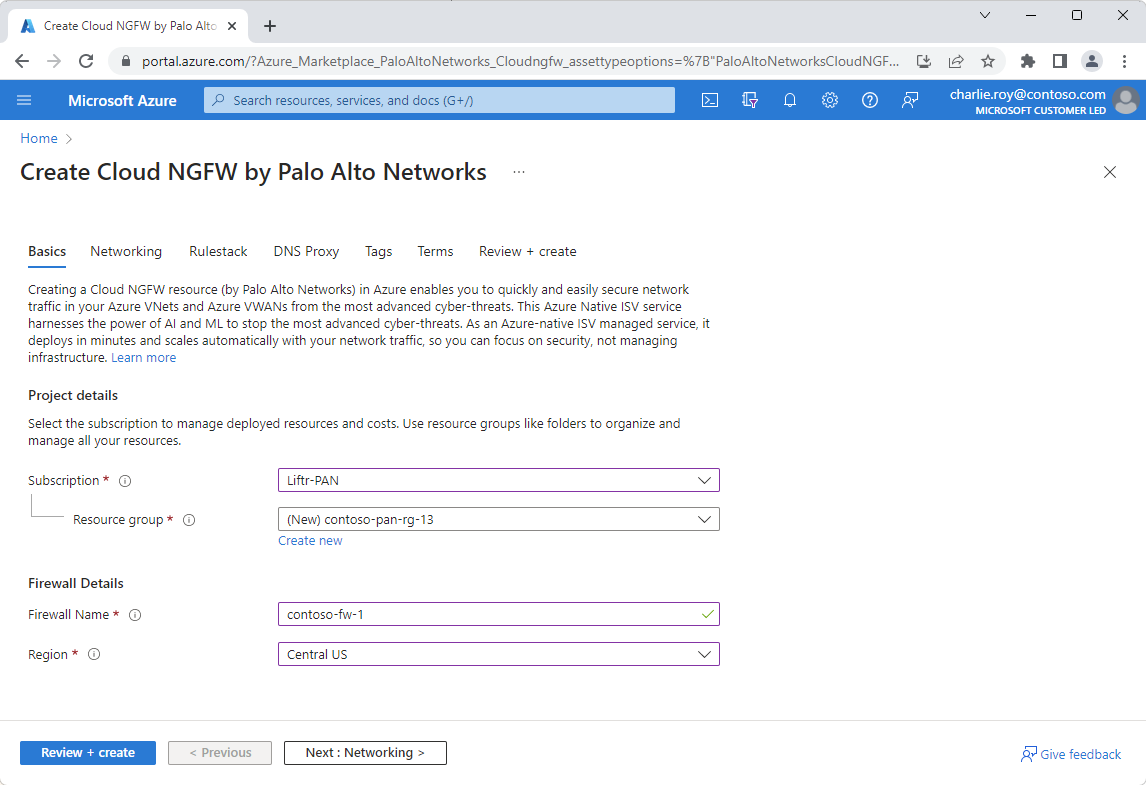
Właściwości Opis Subskrypcja Z listy rozwijanej wybierz subskrypcję platformy Azure, w której masz dostęp właściciela. Grupa zasobów: Określ, czy chcesz utworzyć nową grupę zasobów, czy użyć istniejącej grupy. Grupa zasobów to kontener, który przechowuje powiązane zasoby dla rozwiązania platformy Azure. Aby uzyskać więcej informacji, zobacz Omówienie usługi Azure Resource Manager. Nazwa/nazwisko Umieść nazwę konta Palo Alto Networks, które chcesz utworzyć. Region Wybierz odpowiedni region. Plan cenowy Określony na podstawie wybranego planu Palo Alto Networks.
Sieć
Po zakończeniu pracy z pozycją Podstawowe wybierz pozycję Dalej: Sieć , aby wyświetlić kartę Sieć . 1. Wybierz pozycję Sieć wirtualna lub Koncentrator usługi Virtual Wan.
Użyj list rozwijanych, aby ustawić sieć wirtualną, podsieć prywatną i publiczną podsieć skojarzoną z wdrożeniem palo Alto Networks.
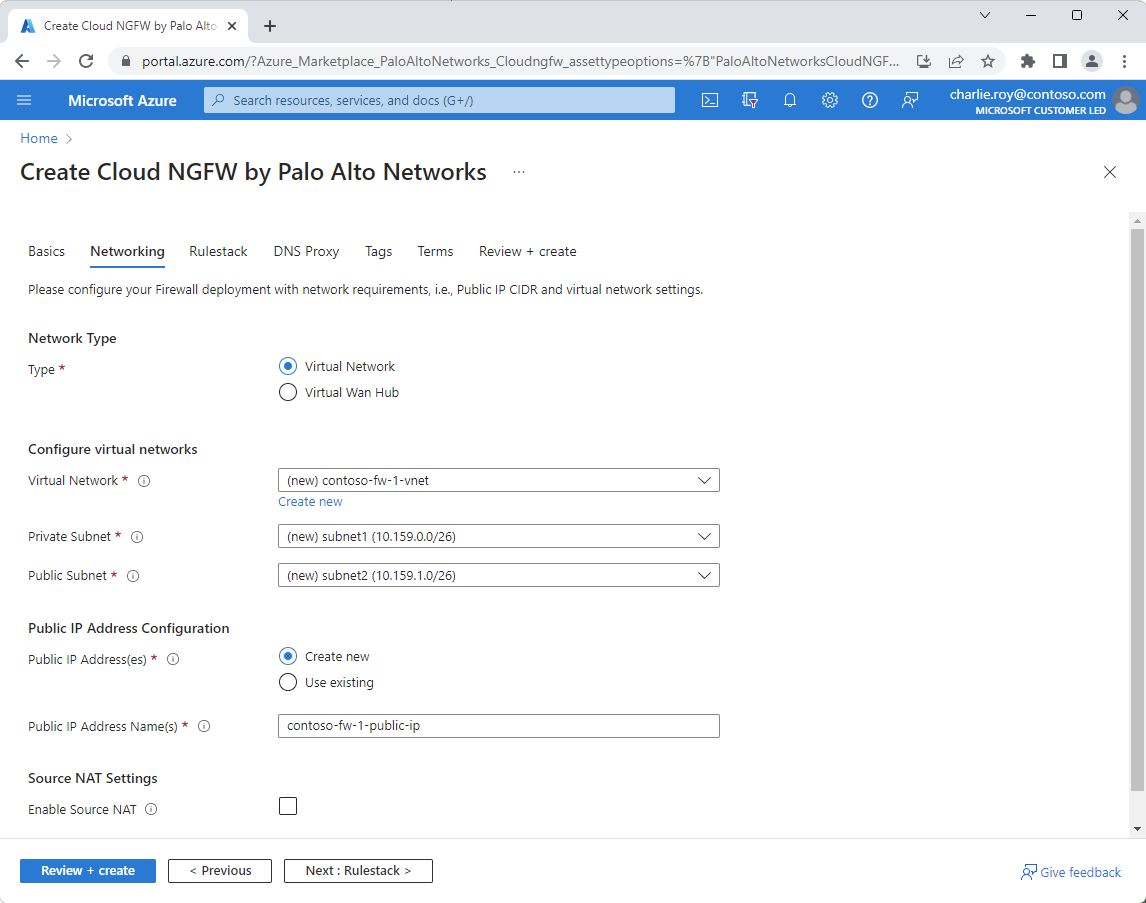
W obszarze Konfiguracja publicznego adresu IP wybierz pozycję Utwórz nowy lub Użyj istniejącej i wpisz nazwę dla publicznych nazw adresów IP.
Zaznacz pole wyboru Włącz translator adresów sieciowych źródła, aby wskazać preferowane ustawienia translatora adresów sieciowych.
Zasady zabezpieczeń
Po ustawieniu wartości DNS wybierz pozycję Dalej: Zasady zabezpieczeń, aby wyświetlić kartę Zasady zabezpieczeń. Zasady zapory można ustawić przy użyciu tej karty.
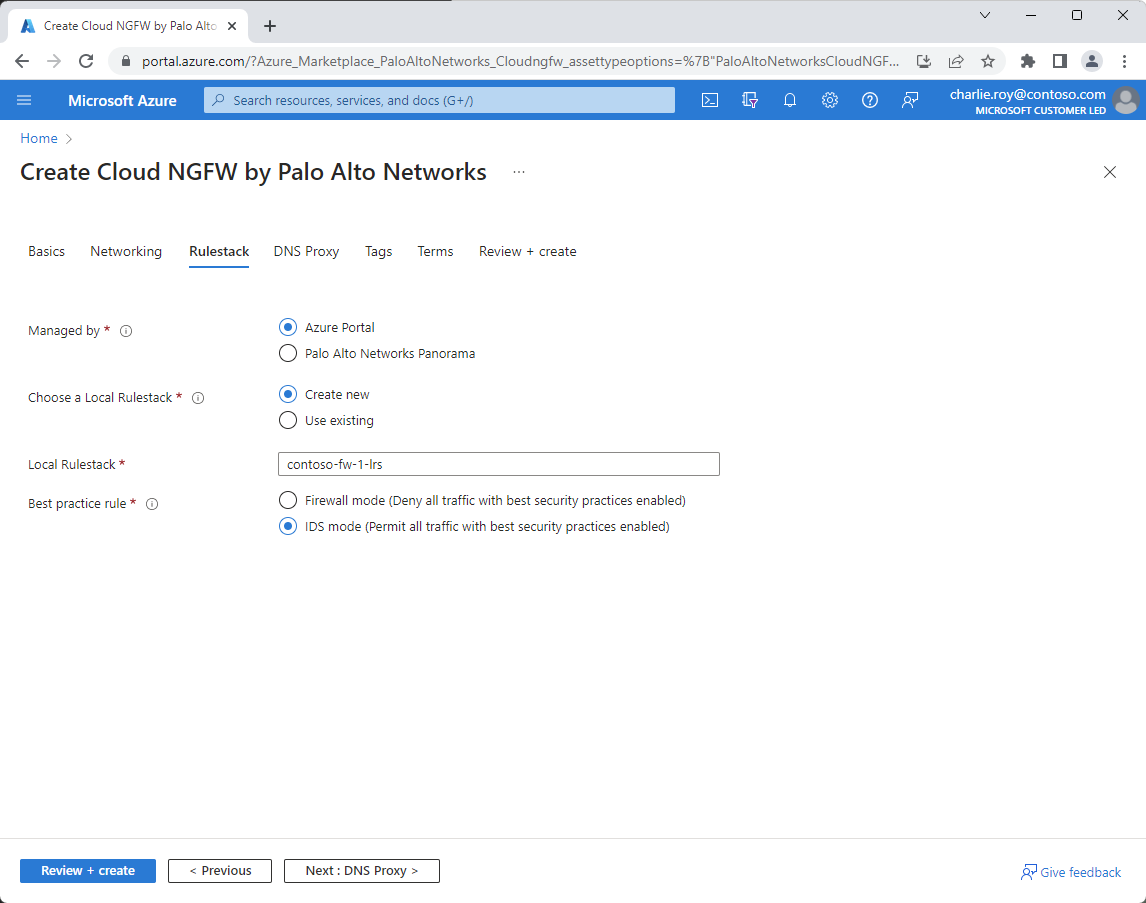
Zaznacz pole wyboru Zarządzane przez , aby wskazać witrynę Azure Portal lub Aplikację Palo Alto Networks Panorama.
W obszarze Wybierz stos reguł lokalnych wybierz pozycję Utwórz nową lub Użyj istniejących opcji.
Wprowadź istniejący stos reguł w opcji Lokalny stos reguł.
Zaznacz pole wyboru Reguła najlepszych rozwiązań, aby wskazać opcje trybu zapory lub trybu IDS.
Serwer proxy DNS
Po wypełnieniu wartości Zasady zabezpieczeń wybierz pozycję Dalej: serwer proxy DNS, aby wyświetlić ekran serwera proxy DNS.
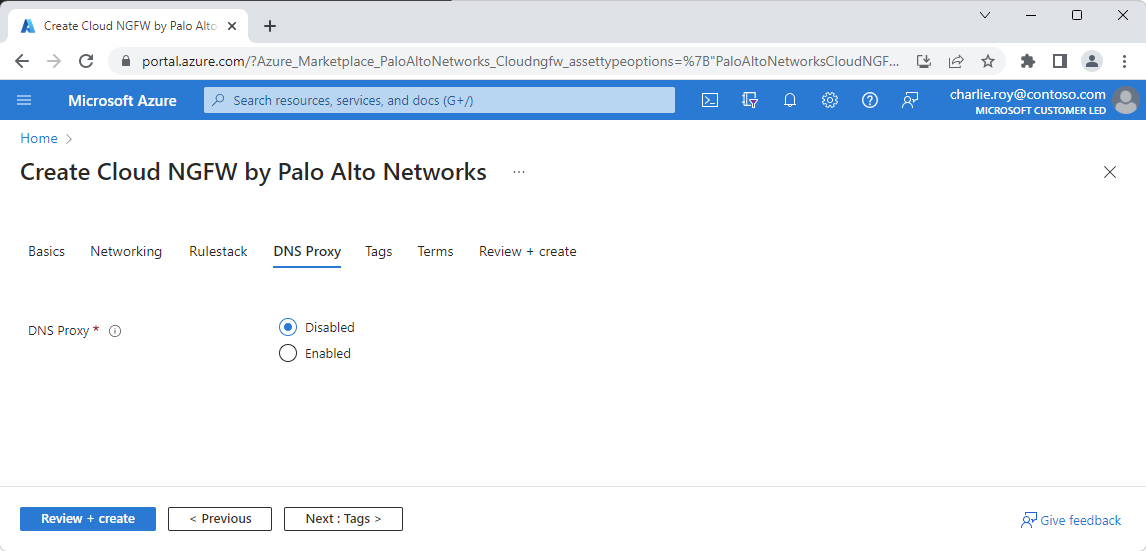
Zaznacz pole wyboru Serwer proxy DNS, aby wskazać opcję Wyłączone lub Włączone.
Tagi
Tagi niestandardowe dla nowego zasobu Palo Alto Networks można określić na platformie Azure, dodając niestandardowe pary klucz-wartość.
Wybierz pozycję Tagi.
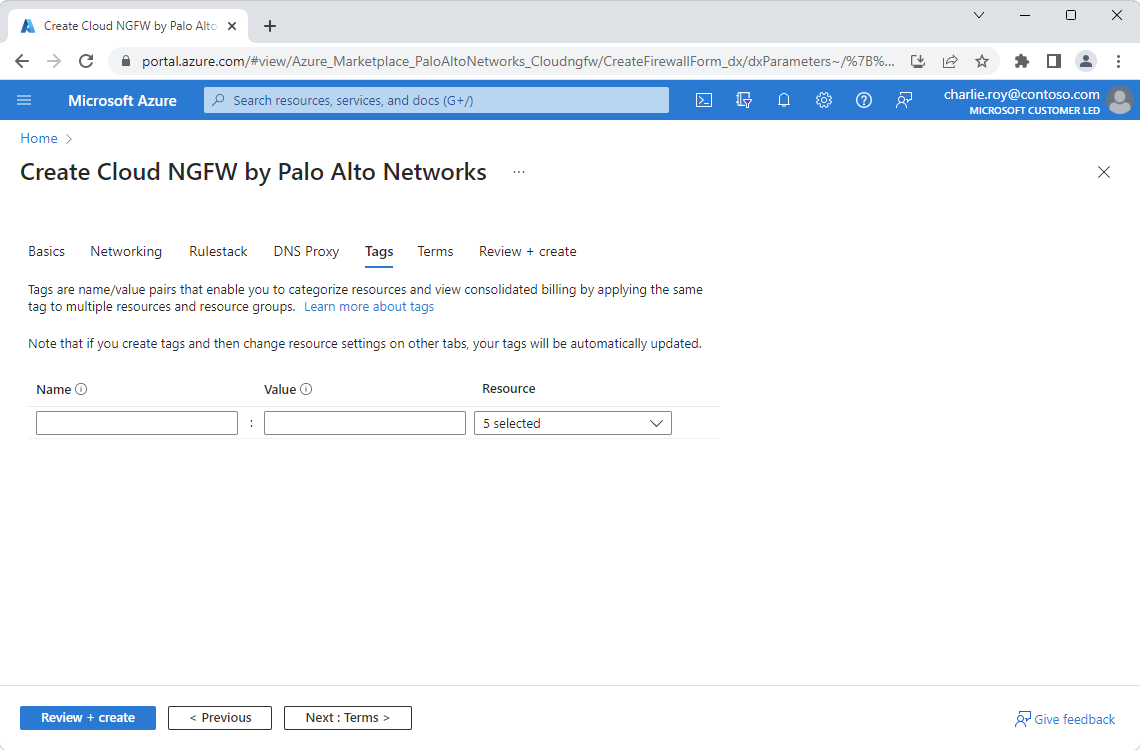
Wpisz wymagane właściwości Name (Nazwa) i Value (Wartość).
Właściwości Opis Nazwa/nazwisko Nazwa tagu odpowiadającego zasobowi usługi Azure Palo Alto Networks. Wartość Wartość tagu odpowiadającego zasobowi usługi Azure Palo Alto Networks.
Terminy
Następnie musisz zaakceptować warunki użytkowania nowego zasobu Palo Alto Networks.
Wybierz pozycję Warunki.
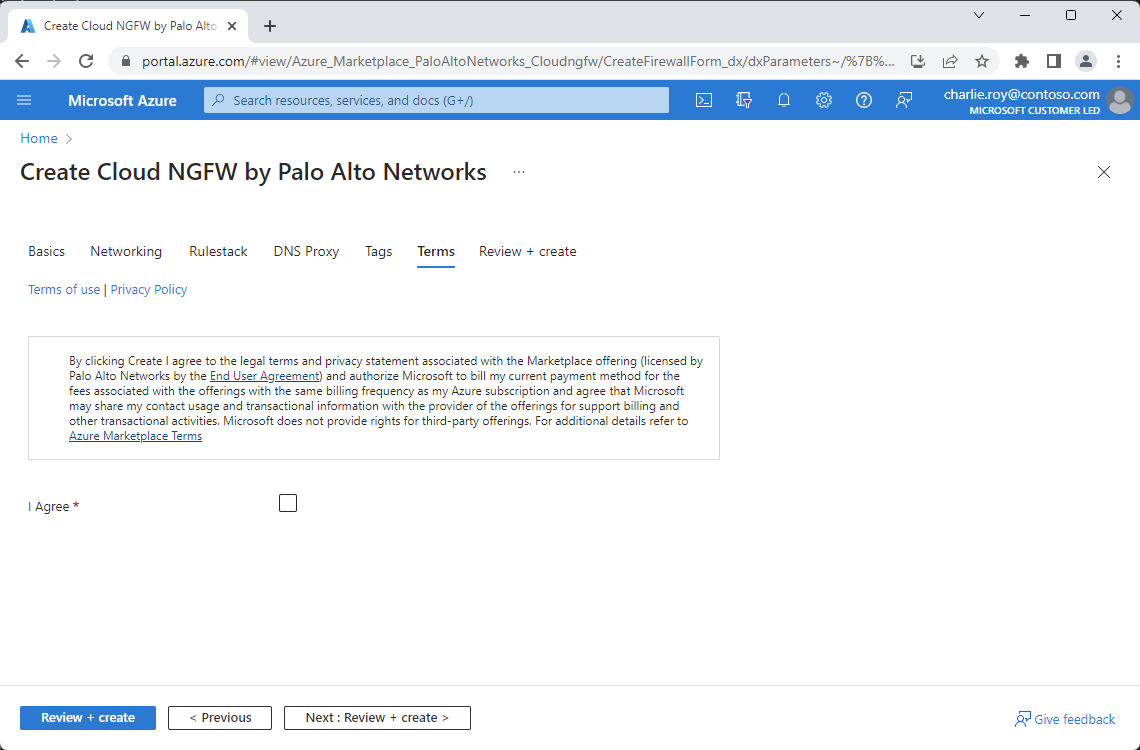
Zaznacz pole wyboru Zgadzam się , aby wskazać zatwierdzenie.
Przeglądanie i tworzenie
Wybierz pozycję Dalej: Przejrzyj i utwórz , aby przejść do ostatniego kroku tworzenia zasobów. Po wyświetleniu strony Przeglądanie i tworzenie zostaną uruchomione wszystkie walidacje. Na tym etapie przejrzyj wszystkie wybrane opcje w okienkach Podstawy, Sieć i opcjonalnie Tagi. Możesz również zapoznać się z warunkami i postanowieniami witryny Palo Alto i Witryny Azure Marketplace.
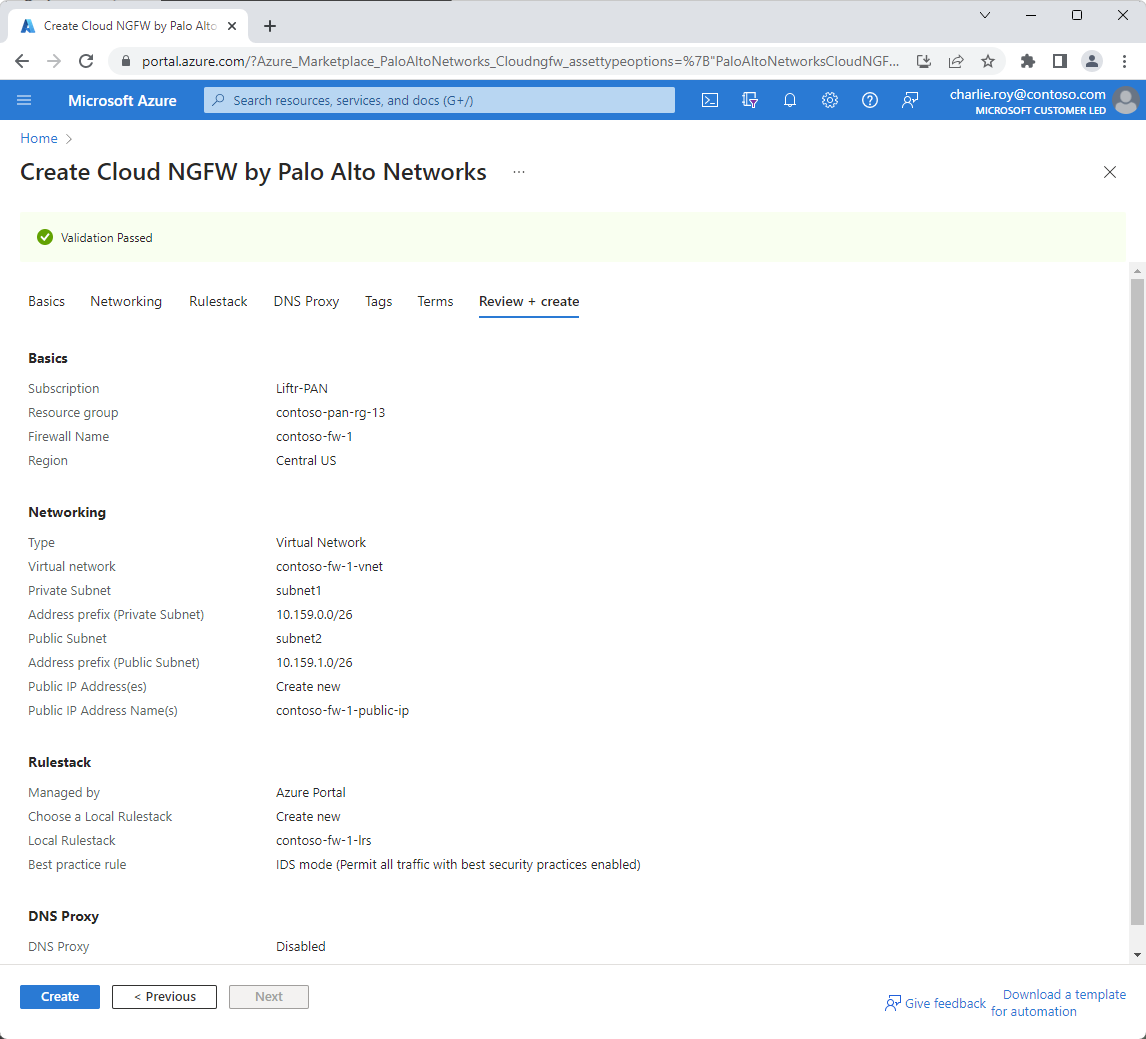
Po przejrzeniu wszystkich informacji wybierz pozycję Utwórz. Platforma Azure wdraża teraz chmurę NGFW firmy Palo Alto Networks.
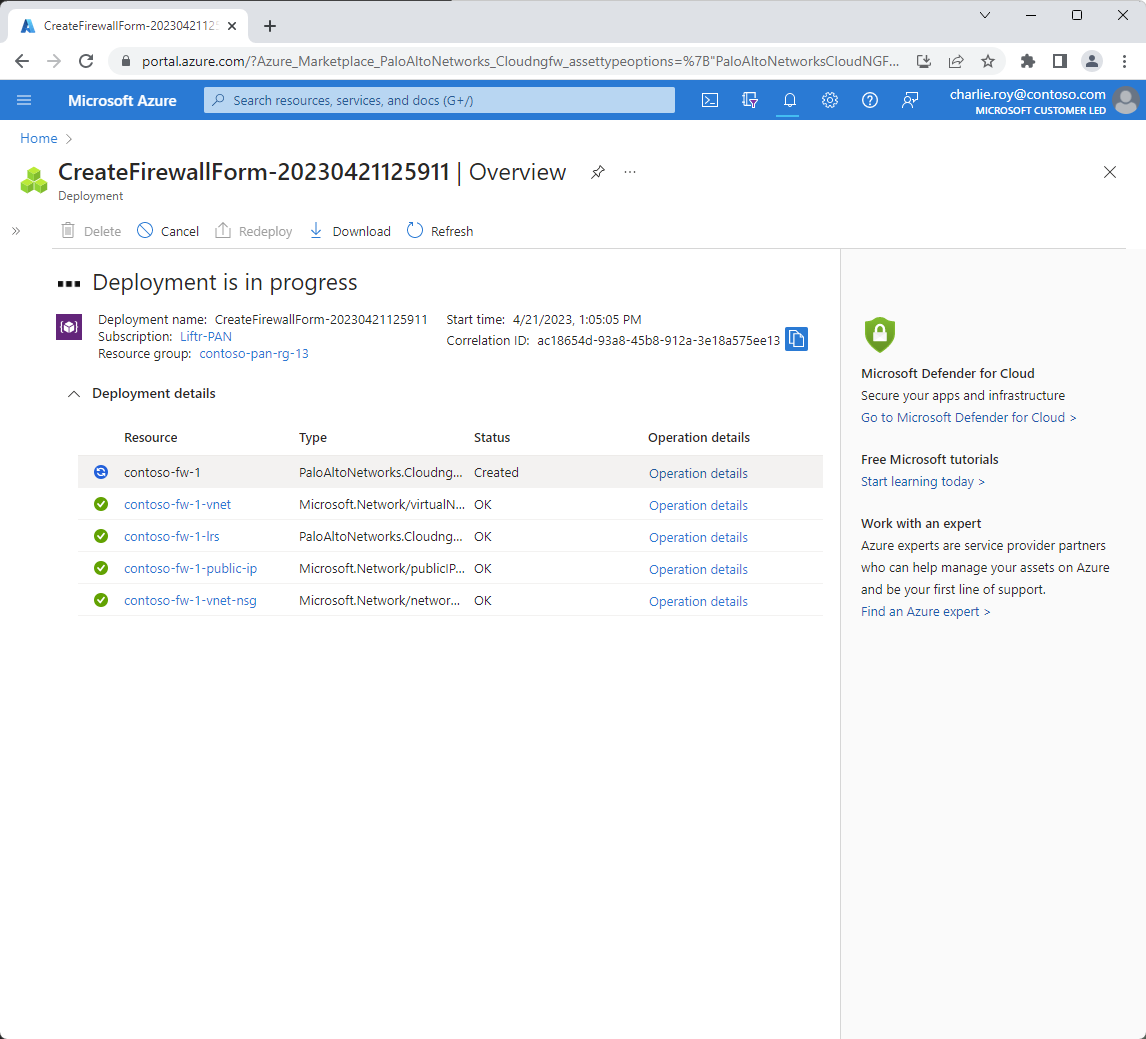
Ukończono wdrażanie
Po zakończeniu procesu tworzenia wybierz pozycję Przejdź do zasobu , aby przejść do określonego zasobu Chmura NGFW firmy Palo Alto Networks.
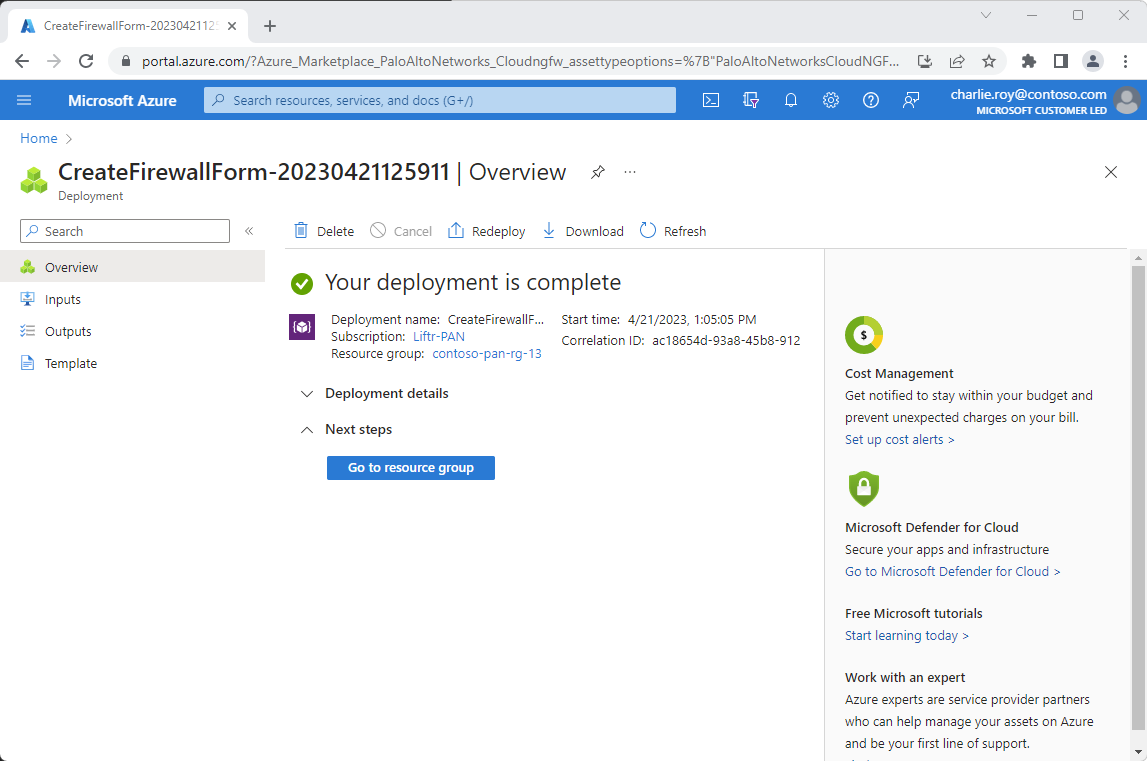
Wybierz pozycję Przegląd w menu Zasób, aby wyświetlić informacje dotyczące wdrożonych zasobów.
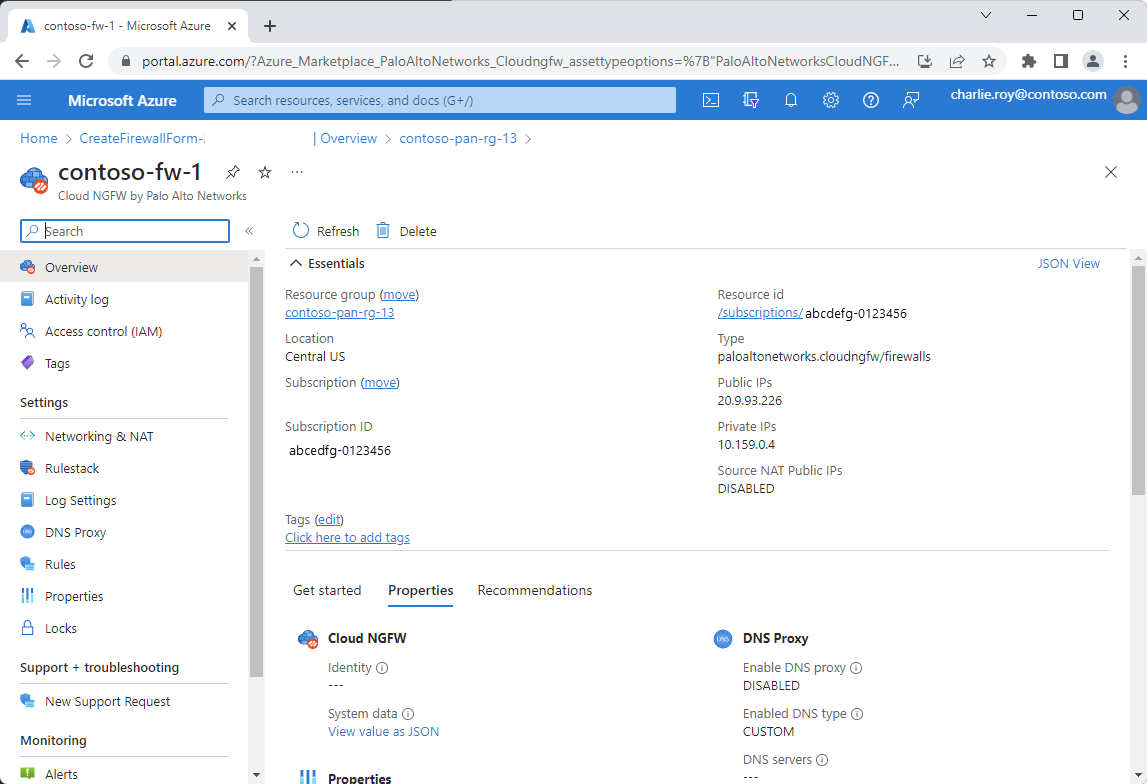
Następne kroki
Wprowadzenie do usługi Cloud Next-Generation Firewall firmy Palo Alto Networks — natywnej usługi niezależnego dostawcy oprogramowania na platformie Azure